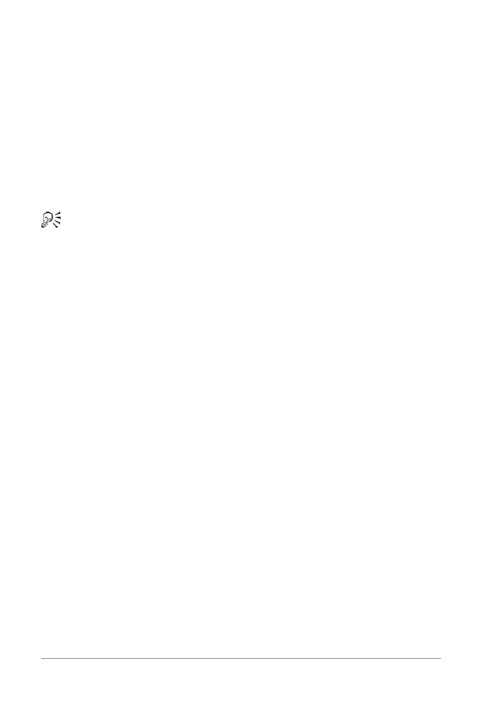
754
Guide d’utilisation de Corel PaintShop Pro X7
Remarque : Faites-la glisser en dehors de la boîte de dialogue
Personnalisation afin de la voir plus distinctement.
5 Cliquez sur l’onglet Commandes.
6 Dans la liste Catégories, cliquez sur un menu.
7 Depuis la liste Commandes, faites glisser les icônes de commande
vers la nouvelle barre d’outils.
8 Lorsque vous avez terminé d’ajouter des commandes, cliquez sur
le bouton Fermer.
Vous pouvez ajouter des barres de séparation, s’il y a lieu, afin
d’insérer des commandes dans les groupes souhaités. Pour plus
d’informations sur la personnalisation des barres d’outils,
reportez-vous à la section “Personnalisation des barres
d’outils”, page 751.
Vous pouvez également ouvrir la boîte de dialogue
Personnaliser en cliquant avec le bouton droit de la souris sur la
barre de menus, la palette Outils ou la palette Options d’outils,
puis en sélectionnant Personnaliser.
Pour supprimer une barre d’outils personnalisée
Espace de travail Édition
1 Sélectionnez Affichage Personnaliser.
La boîte de dialogue Personnalisation s’affiche.
2 Cliquez sur l’onglet Barres d’outils.
3 Dans la liste Barre d’outils, sélectionnez le nom de la barre d’outils
personnalisée à supprimer.
4 Cliquez sur Supprimer.
5 Cliquez sur Fermer.